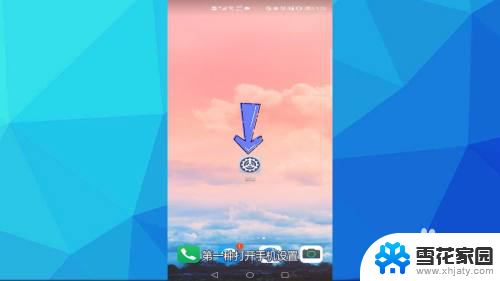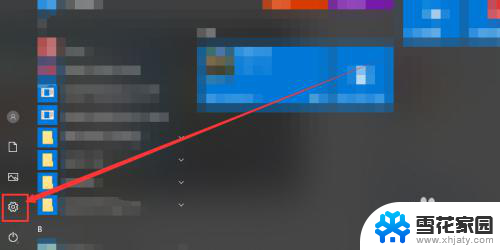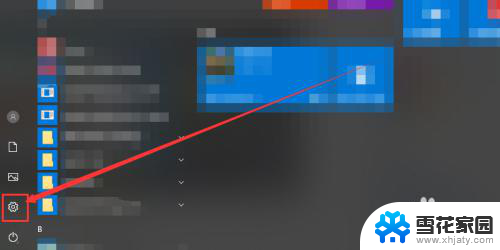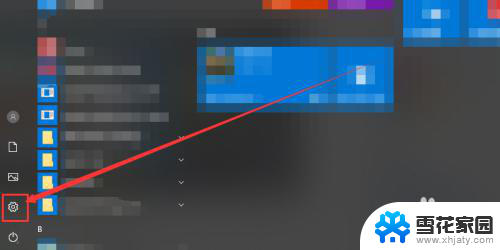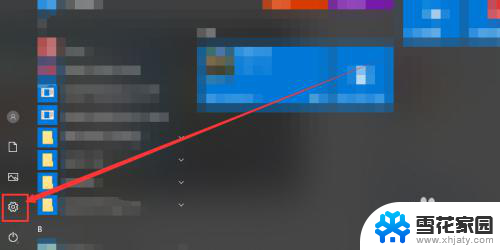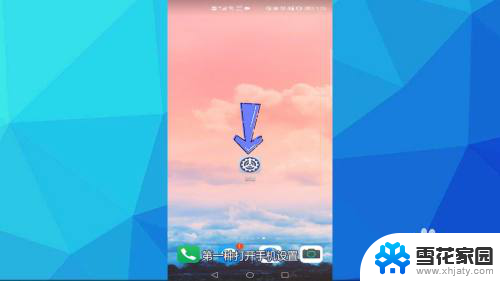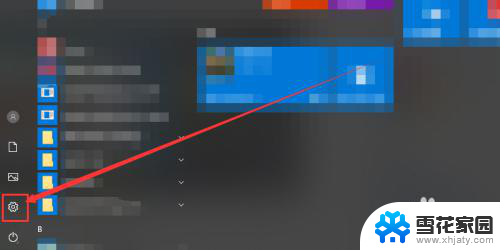电脑蓝牙连接音响没有声音 蓝牙音箱连接成功却无声音怎么办
更新时间:2024-01-04 16:53:53作者:yang
电脑蓝牙连接音响没有声音,蓝牙音箱连接成功却无声音,这是许多人在使用蓝牙音箱时常常遇到的问题,当我们期望通过蓝牙连接电脑与音箱时,却发现无论怎么调整音量,都无法听到任何声音,这无疑让人感到困惑和失望。这个问题通常有很简单的解决办法,我们只需要进行一些简单的调试和设置,就能让音箱恢复正常的工作状态。本文将为大家介绍一些常见的解决方法,帮助大家快速解决电脑蓝牙连接音响没有声音的问题。
步骤如下:
1鼠标右键此电脑,选择并点击“属性”选项。 2在弹出的对话框中,点击左侧的“设备管理器”按钮。
2在弹出的对话框中,点击左侧的“设备管理器”按钮。 3驱动上显示黄色感叹号或叉号,则代表该驱动不正常,需要重新更新安装驱动。
3驱动上显示黄色感叹号或叉号,则代表该驱动不正常,需要重新更新安装驱动。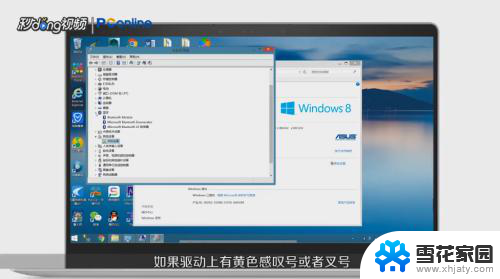 4驱动没有问题,则需要打开“控制面板”。
4驱动没有问题,则需要打开“控制面板”。 5在出现的页面中,选择并点击“硬件与声音”。
5在出现的页面中,选择并点击“硬件与声音”。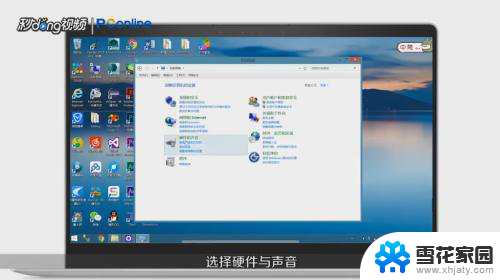 6点击“管理音频设备”,点击“播放”选项卡。
6点击“管理音频设备”,点击“播放”选项卡。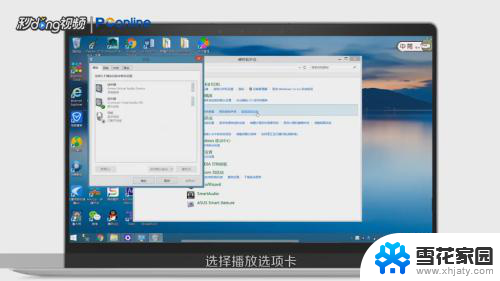 7在出现的播放设备中,点击“蓝牙耳机”。点击“设为默认值”,点击“确定”即可。
7在出现的播放设备中,点击“蓝牙耳机”。点击“设为默认值”,点击“确定”即可。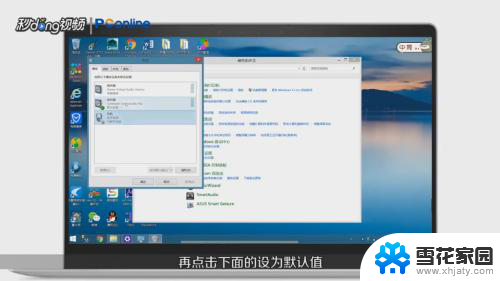
以上就是电脑蓝牙连接音响没有声音的全部内容,有需要的用户可以根据以上步骤进行操作,希望对大家有所帮助。